Sikkerheden af dine dokumenter og filer er altid vigtig. Tillid til sikkerheden på cloud-platforme er hårdt vundet og let at miste. Du er meget mere tilbøjelig til at få din sikkerhed kompromitteret på din enhed. Historisk set vælger folk svage adgangskoder, så deres konti er let tilgængelige. Folk har også en tendens til at lade deres enheder være logget ind, især når de er hjemme.
En af de ting, du kan gøre for at hjælpe med at beskytte din sikkerhed, er at sikre dig, at du logger ud af din enhed eller enhver cloud-tjeneste såsom Dropbox, når du ikke bruger den. Det kan være en smerte at indtaste dit brugernavn og din adgangskode, hver gang du vil åbne Dropbox. Problemet med at lade det være logget ind er, at folk med adgang til din enhed bare kan åbne Dropbox-appen og gennemse dine filer.
For at give dig en anden mulighed for at forhindre dette, giver Dropbox dig mulighed for at angive en firecifret pinkode. Denne PIN-kode er enhedsspecifik, så du skal konfigurere den på hver enhed, du bruger. PIN-koden er påkrævet, hver gang du starter appen eller genåbner den, efter at den er blevet minimeret. Hvis der er ti på hinanden følgende mislykkede forsøg på at bruge pinkoden, vil appen logge dig helt ud og kræve dit brugernavn og adgangskode igen.
Tip: Hvis du blot skifter til at bruge en anden applikation uden at minimere Dropbox-appen, forbliver den ulåst i lang tid. Sørg for at minimere appen for at låse den, når du ikke bruger den.
Sådan aktiverer du adgangskodelåsen
For at aktivere en adgangskodelås til din Dropbox-app skal du gå ind i sikkerhedsindstillingerne. Du skal først klikke på tandhjulsikonet nederst i kolonnen til venstre for at komme dertil.
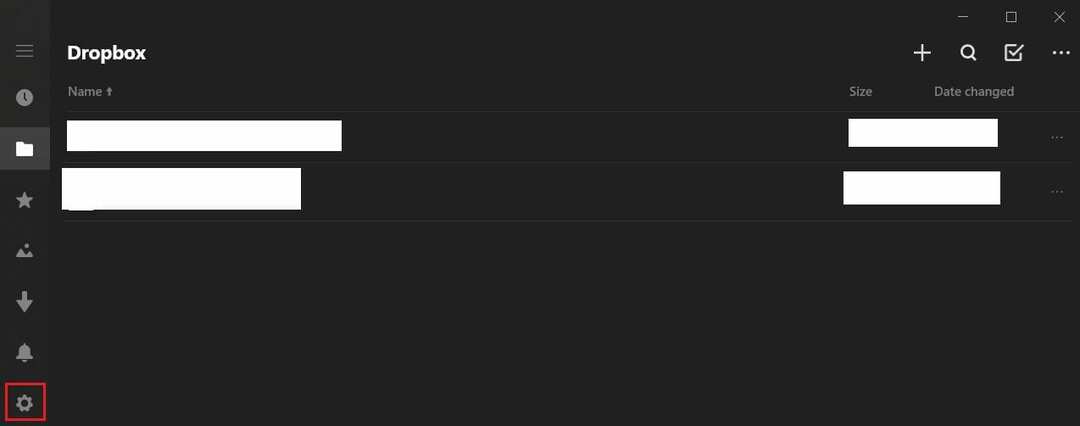
I indstillingerne skal du klikke på "sikkerhed" for at komme til skærmen for at indstille PIN-koden.
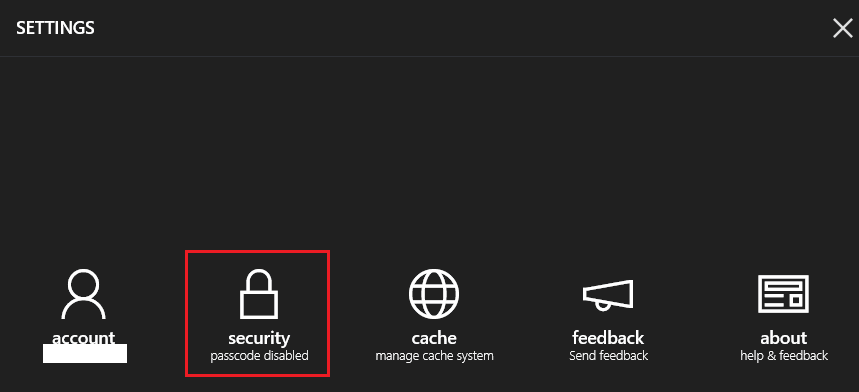
Aktiver en adgangskodelås, aktiver skyderen "Adgangskodelås", og indtast derefter den firecifrede PIN-kode, du vil bruge som din adgangskode. Du skal indtaste adgangskoden to gange for at bekræfte, at du ikke har lavet en tastefejl.
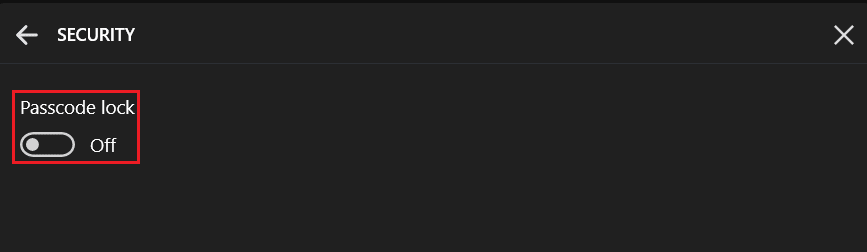
Tilføjelse af en adgangskode til din Dropbox-app kan forhindre folk i at få adgang til din enhed fra dine cloud-filer uden tilladelse. Ved at følge trinene i denne vejledning kan du aktivere en PIN-lås til din Dropbox-app.